14/9と14/10のデータを追加します。
従来であれば、データの選択で一つ一つデータの範囲を変更していきましたが、
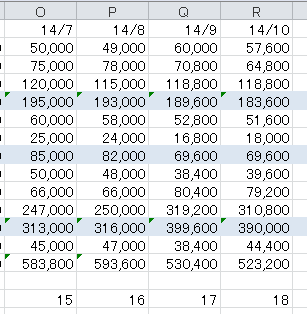
今回は、始点をA1に指定して、それを元にデータの変更ができるようにします。
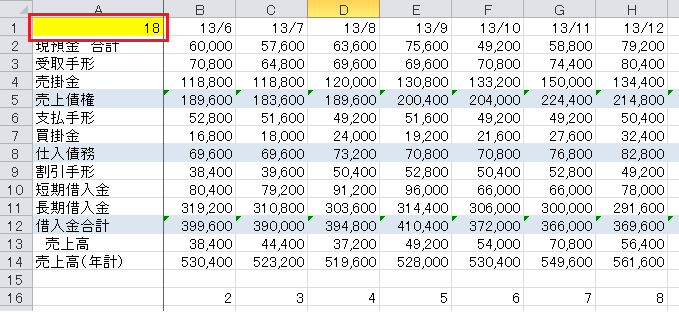
ちなみに、14/10はR列なので、Aから数えて、18列目なので18とA1に入力します。
前回のマクロを次のように変更します。
Sub Macro2()
‘
‘ Macro2 Macro
‘
Dim a As Integer
a = Worksheets(“Sheet4”).Cells(1, 1).Value
ActiveChart.SeriesCollection(1).XValues =
Range(Worksheets(“Sheet4”).Cells(1, a – 12), Worksheets(“Sheet4”).Cells(1, a)) ‘年月
ActiveChart.SeriesCollection(1).Values =
Range(Worksheets(“Sheet4”).Cells(2, a – 12), Worksheets(“Sheet4”).Cells(2, a)) ‘現預金合計
ActiveChart.SeriesCollection(2).Values =
Range(Worksheets(“Sheet4”).Cells(5, a – 12), Worksheets(“Sheet4”).Cells(5, a)) ‘売上債権
ActiveChart.SeriesCollection(3).Values =
Range(Worksheets(“Sheet4”).Cells(8, a – 12), Worksheets(“Sheet4”).Cells(8, a)) ‘仕入債務
ActiveChart.SeriesCollection(4).Values =
Range(Worksheets(“Sheet4”).Cells(12, a – 12), Worksheets(“Sheet4”).Cells(12, a)) ‘借入金合計
ActiveChart.SeriesCollection(5).Values =
Range(Worksheets(“Sheet4”).Cells(14, a – 12), Worksheets(“Sheet4”).Cells(14, a)) ‘売上年計
End Sub
最初にSheet4のA1の値(今回は18)をaに代入します。
始点から12列戻った列を範囲に指定するので、a-12(6なのでF列)とa(18なのでR列)
と指定します。
マクロ(VBA)でデータの選択をできるようにすると、同じ操作を何度もしなくても
簡単にデータの範囲を変更できるようになります。
盆休みが終わってから、また仕事でバタバタになってしまいました。
明日はまた本会の集まりで名古屋へ。来週は火曜日も名古屋。
9月には税務調査の予定が入り、しばらく落ち着きそうもありません。
家で仕事するしかないな・・・
本日も最後までお読み頂きありがとうございます。


